Wie kann ich den Airdrop-Verlauf auf deinem iPhone sehen? Alles, was du wissen musst!
- Beste AirDrop Alternative- AirDroid Personal
- Du kannst den Überweisungsverlauf in der App ganz einfach überprüfen oder löschen.
- Mit dieser App kannst du große Dateien wie z.B. Videos einwandfrei und schneller teilen.
- Diese App unterstützt ineffiziente Dateiübertragungen und das Teilen in der Nähe zwischen plattformübergreifenden Geräten
- Ermöglicht es dir, Dateien zwischen zwei beliebigen Geräten zu übertragen, einschließlich Windows, Mac, Android und iPhone.
AirDrop ist in der Tat ein nützliches und praktisches Tool für iOS, mit dem du Dateien zwischen iOS- und Mac-Geräten übertragen kannst. Das Beste an AirDrop ist, dass du keine Internet-, WiFi- oder Mobilfunkverbindung brauchst, um Fotos, Videos usw. zu übertragen. AirDrop nutzt Bluetooth, um Geräte zu erkennen, zu verbinden und Daten zwischen ihnen zu übertragen.
Wenn du ein iOS-Nutzer bist, der häufig AirDrop nutzt, um Dateien zwischen seinen iPhones oder vom iPhone zum Mac zu übertragen, möchtest du vielleicht den AirDrop-Verlauf auf deinem iPhone oder Mac sehen. Dieser Artikel beantwortet alle Fragen zum AirDrop-Verlauf und den Protokollen auf iPhones und Macs.
- Teil 1 : Kannst du die AirDrop Geschichte sehen?
- Teil 2 : Wie findet man den AirDrop-Verlauf auf dem iPhone?
- Teil 3 : Wie siehst du, was du abgeworfen hast?
- Teil 4 : Wie empfange ich AirDrop?
- Teil 5 : Wohin gehen die AirDrop Fotos? Wie findet man den AirDrop-Speicherort?
- Teil 6 : Kann ich AirDrop-Dateien/Fotos auf dem iPhone nicht finden? Was ist zu tun?
- Teil 7 : Profi-Tipps für AirDrop: Passe die AirDrop-Einstellungen nach deinen Bedürfnissen an
Kannst du den AirDrop-Verlauf sehen?
Nein, Apples AirDrop-Funktion bietet keine Möglichkeit, einen Verlauf der Dateiübertragungen anzuzeigen. Sobald eine Datei gesendet oder empfangen wurde, gibt es keine eingebaute Funktion, um das Protokoll zu verfolgen. Du kannst die Dateien nur an dem Ort sehen, an dem du sie gespeichert hast.
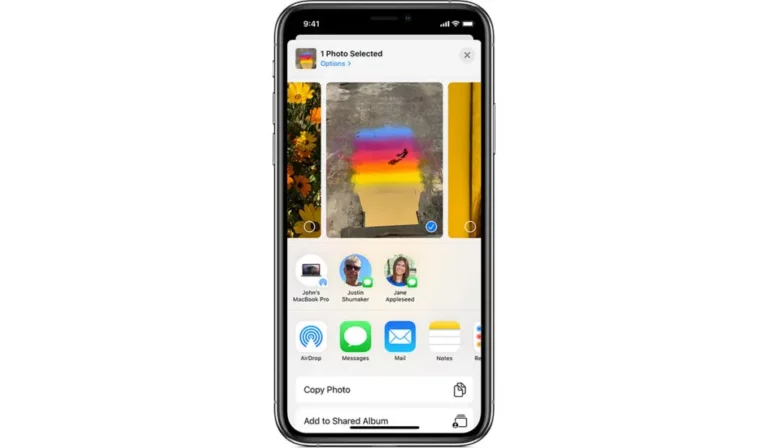
Im Moment kannst du nicht kontrollieren, ob du den Verlauf oder die zuletzt geteilten Dateien auf AirDrop siehst. Du kannst jedoch kontrollieren, wer dir AirDrop-Dateien auf dem iPhone oder anderen iOS-Geräten schicken kann.
Wie findet man den AirDrop-Verlauf auf dem iPhone?
Eine häufig gestellte Frage ist, wie man den AirDrop-Verlauf auf dem iPhone findet. Viele Leute wissen nicht, wie sie den AirDrop-Verlauf sehen können. Viele wissen auch nicht, ob es einen AirDrop-Verlauf gibt.
Aber wir müssen die gleiche Antwort wiederholen, dass du den AirDrop-Verlauf auf deinem iPhone nicht sehen kannst. Apple speichert die AirDrop-Austauschprotokolle nicht. Allerdings kannst du die AirDropped-Dateien auf deinem iPhone oder Mac sehen, was wir im nächsten Abschnitt besprechen werden.
Wie kannst du sehen, was du in der Luft abgeworfen hast?
Seitdem feststeht, dass der AirDrop-Verlauf bei iOS-Updates im Jahr 2023 nicht mehr verfügbar ist. Allerdings kannst du die Dateien, die du per AirDrop an oder von iOS gesendet hast, immer noch auf deinem iPhone oder Macbook finden. genauer gesagt, kannst du die Dateien, die du von anderen Geräten erhalten hast, einsehen.
Wie siehst du also, was du mit AirDropping gemacht hast?
Wenn du ein iPhone benutzt, werden die Dateien, die dir deine Freunde oder Kollegen geschickt haben, in den jeweiligen Ordnern angezeigt. Wenn dir zum Beispiel ein Kollege ein Dokument geschickt hat, kannst du es im Dokument ansehen. Ähnlich verhält es sich, wenn dir jemand ein Foto geschickt hat: Es wird in den Fotos auf deinem iPhone angezeigt.
Im Falle des Macbook werden die AirDropped-Dateien und -Ordner in den Downloads gespeichert, und du kannst auf die gewünschten Dateien zugreifen, indem du den Ordner Downloads deines Mac-Geräts aufrufst.
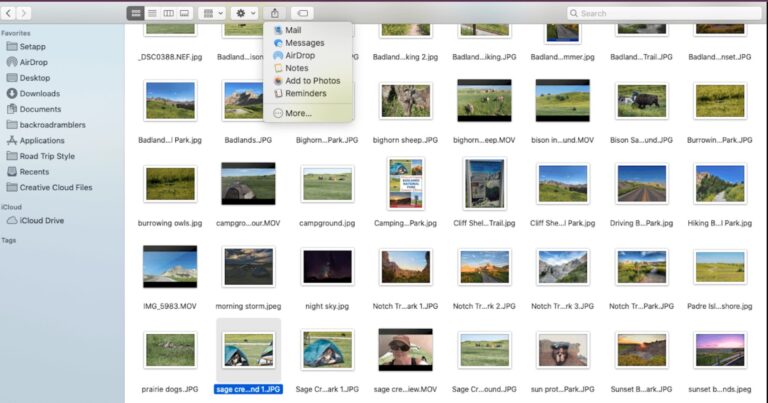
Und wenn du nach einer Antwort darauf suchst, wie du sehen kannst, was du über AirDrop an andere Personen gesendet hast, gibt es leider keine Möglichkeit. AirDrop speichert den Verlauf der gesendeten oder empfangenen Dateien nicht. Du kannst also nicht sehen, was du an andere Geräte gesendet hast, egal ob iPhone oder Macbook.
Wie empfängt man AirDrop?
Benutzt du AirDrop zum ersten Mal und möchtest wissen, wie du Fotos, Videos, Audiodateien oder andere Dateien über AirDrop empfangen kannst? Keine Sorge, hier ist eine Schritt-für-Schritt-Anleitung, wie du AirDrop nutzt, um Dateien von anderen Nutzern zu empfangen.
Wenn du AirDrop auf deinem iPhone empfangen möchtest, befolge diese einfachen Schritte:
Schritt 1. Wenn dir ein anderes Gerät ein Foto oder andere Dateien sendet, siehst du eine Vorschau auf deinem iPhone-Bildschirm. Außerdem erscheint ein Genehmigungs-Popup, in dem du gefragt wirst, ob du das Foto annehmen oder ablehnen möchtest.
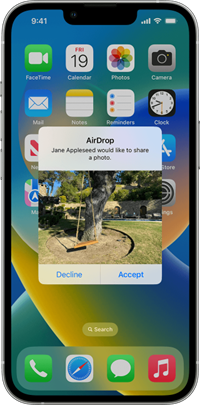
Schritt 2. Tippe auf Annehmen, wenn du die Datei in der Vorschau erhalten möchtest. Alternativ kannst du auch auf Ablehnen tippen.
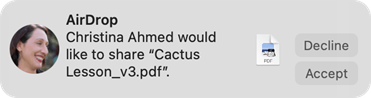
Schritt 3. Sobald die Übertragung abgeschlossen ist, kannst du die freigegebenen Dateien in den jeweiligen Apps je nach Dateityp anzeigen. Zum Beispiel kannst du die freigegebenen Bilder in der Fotos-App sehen, und in Safari wird dir ein Website-Link angezeigt.
Die AirDrop-Übertragungen funktionieren genauso, wenn du ein iPad zum AirDrop von Dateien benutzt.
Wie kannst du AirDrop-Dateien auf deinem Macbook annehmen?
Folge diesen einfachen Schritten, um AirDrop auf deinem Mac zu empfangen:
- Schritt 1.Logge dich auf deinem Macbook ein.
- Schritt 2. Wenn dir jemand eine Datei schickt, erscheint ein Popup auf dem Bildschirm deines Macbooks. Es fragt dich, ob du ein bestimmtes Dateiformat des Absenders annehmen oder ablehnen willst. Außerdem wird der Name des Absenders angezeigt, damit du leicht erkennen kannst, ob du die Datei erhalten möchtest oder nicht.
- Schritt 3.Um die Datei zu akzeptieren, tippe auf Annehmen, und um die Übertragung abzulehnen, tippe auf Ablehnen.
- Schritt 4.Jetzt kannst du in den Ordner Downloads gehen und nach der Datei suchen, die dir jemand per AirDropping geschickt hat.
Wo werden die AirDrop-Fotos gespeichert? Wie findet man den AirDrop-Standort?
Fotos sind das häufigste Dateiformat, das über AirDrop ausgetauscht wird. Das ist einer der Gründe, warum sich die meisten Menschen Gedanken darüber machen, wohin AirDrop Fotos auf iPhone und Mac gelangen und wie du AirDrop-Speicherorte auf verschiedenen Geräten finden kannst.
So, hier ist die Antwort für dich, egal ob du iPhone- oder Mac-Nutzer bist.
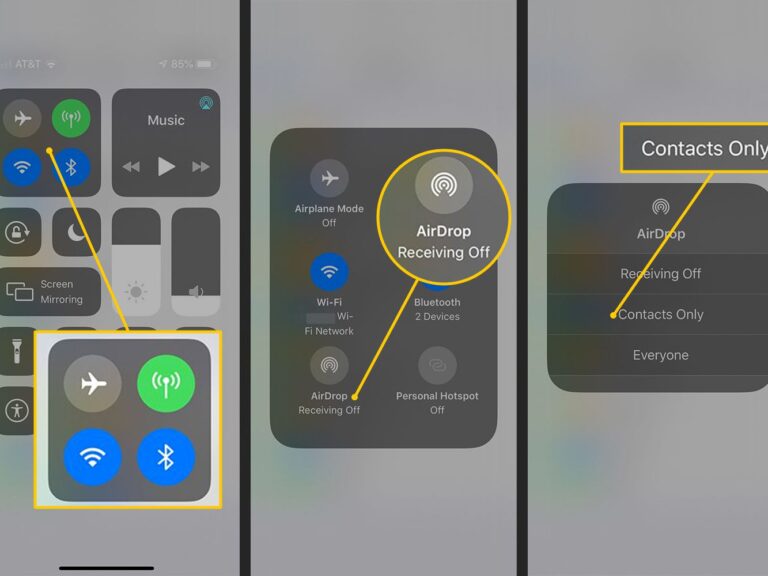
auf dem iPhone
Wenn du ein iPhone hast und dein Freund dir ein paar Fotos per AirDropping geschickt hat, werden die Fotos in den Standard-Apps für Bilder gespeichert. Bei Apple-Telefonen ist die Fotos-App die Standard-App zum Öffnen von Bildern. Daher musst du die Fotos-App öffnen und in der Galerie nach den freigegebenen Bildern suchen.
Andere Dateien werden je nach Dateityp in den jeweiligen Apps gespeichert. Zum Beispiel kannst du PDF-Dateien im Dokumentenbetrachter, Audiodateien in der Musik-App und Videos in der Video-App ansehen.
auf Mac
Wenn du ein Mac-Benutzer bist und wissen willst, wo AirDrop-Fotos hingehen, lautet die Antwort Downloads. Jede Datei, die per AirDrop auf einen Mac übertragen wird, wird im Ordner "Downloads" gespeichert. Du kannst den AirDrop-Ort und die Dateien finden, indem du die folgenden einfachen Schritte befolgst:
- Schritt 1. Gehe zum Finder auf deinem Macbook.
- Schritt 2.Klicke auf Go, und du wirst ein Dropdown-Menü sehen.
- Schritt 3.Wähle Downloads, und die App wird geöffnet.
- Schritt 4.Jetzt kannst du die kürzlich über AirDrop geteilten Dateien auf deinem Mac sehen.
Kannst du AirDrop-Dateien/Fotos auf dem iPhone nicht finden? Was ist zu tun?
Viele Nutzer beschwerten sich, dass sie Fotos und Dateien über Airdrop erhalten haben, diese aber nicht auf ihren iPhones finden konnten.
Warum passiert das?
Es kann viele Gründe geben, warum AirDrop-Dateien und -Fotos nicht auf iPhones angezeigt werden.
- Es kann sein, dass du nicht genug Speicherplatz auf deinem iPhone zur Verfügung hast und deshalb die übertragenen Dateien nicht finden kannst.
- Ein weiterer Grund ist, dass du vielleicht nach Fotos und Dateien im Download-Ordner suchst. Im Falle des iPhones werden die Airdropped-Dateien jedoch je nach Dateityp in den jeweiligen Apps gespeichert.
- Ein weiterer Grund, warum AirDrop-Dateien nicht angezeigt werden, ist, dass die Dateien, die du über AirDrop teilst, nicht nach dem Datum und der Uhrzeit des Teilens gespeichert werden. Wenn du die Fotos von deinem Freund erhalten hast, werden sie in der Fotos-App nach dem Datum und der Uhrzeit ihrer Aufnahme gespeichert. Daher musst du noch einmal überprüfen, ob du nach Datum sortiert hast oder nicht.
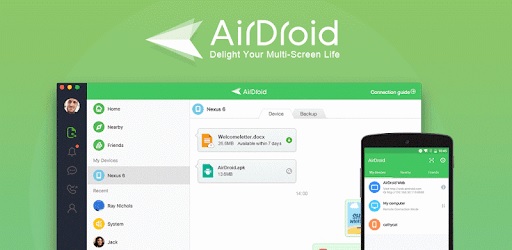
Die Lösung ist wichtiger als die Gründe. Deshalb erfährst du hier, was du tun kannst, um iPhone-Dateien zu überprüfen und darauf zuzugreifen. AirDroid ist eine großartige Alternative zu AirDrop, die du nutzen kannst, um Dateien auszutauschen, auf deine Dateien auf dem iPhone zuzugreifen oder verschiedene mobile Verwaltungsaufgaben zu erledigen.
Die wichtigsten Funktionen von AirDroid sind folgende:
- Es ist eine All-in-One App, mit der du eine Menge Dinge tun kannst
- Unbeschränkter Zugriff auf iPhone-Dateien und -Ordner
- Dateien von deinem iPhone auf deinen PC laden
- Hyperschnelle Dateiübertragung über Plattformen und Geräte hinweg
- Kabellose Verbindung ohne Kompromisse bei Sicherheit und Datenschutz
AirDroid Web zum Überprüfen und Zugreifen auf iPhone-Dateien verwenden
Hier erfährst du, wie du AirDroid Web nutzen kannst, um deine iPhone-Dateien auf Mac oder Windows zu überprüfen und darauf zuzugreifen:
- Schritt 1.AirDroid auf dein iPhone herunterladen
- Geh zum iOS App Store und suche nach AirDroid. Lade die App herunter und installiere sie.
- Schritt 2.Melde dich bei deinem Konto an
- Starte die App und melde dich mit deinen AirDroid-Kontodaten an. Wenn du neu bei Airdroid bist, melde dich für ein neues Konto an.
- Schritt 3.AirDroid Web auf dem Laptop öffnen
- Öffne einen Webbrowser auf deinem Laptop (Windows, Mac, Linux, etc.) und besuche die offizielle Website von AirDroid web unter http://web.airdroid.com. Gib die gleichen Anmeldedaten ein, um dich anzumelden.
- Schritt 4.Verbinden Sie die Geräte
- Jetzt stellst du eine Verbindung zu deinem iPhone her und kannst alle Dateien & Ordner deines iPhone-Geräts verwalten und anzeigen. Du kannst auch Dateien von deinem iPhone herunterladen oder Dateien von deinem PC hochladen.
Pro-Tipps für AirDrop: AirDrop-Einstellungen an deine Bedürfnisse anpassen
Auch wenn du den AirDrop-Verlauf nicht sehen kannst, kannst du die AirDrop-Einstellungen jederzeit nach deinen Bedürfnissen anpassen. Auf diese Weise kann keine unbefugte Person unerwünschte Dateien mit dir teilen. Hier erfährst du, wie du deine AirDrop-Einstellungen anpassen kannst:
1.Öffne Einstellungen > Allgemein > AirDrop
2.Schalte den AirDrop-Empfang ein/aus. Du kannst auch Nur Kontakte wählen, um nur Dateien von deinen Leuten zu empfangen.
Abschluss
Wir haben dir erklärt, wie du Airdropped-Dateien sehen kannst und die Fragen zum AirDrop-Verlauf beantwortet. Auch wenn du den aktuellen Verlauf von AirDrop nicht sehen kannst, haben wir eine andere Alternative zu AirDrop aufgeführt. Du kannst immer sehen, welche Dateien mit deinem iOS-Gerät geteilt wurden und was du von anderen Geräten erhalten hast, wenn du AirDroid benutzt.
Häufig gestellte Fragen

verwalten & übertragen





Antwort schreiben.